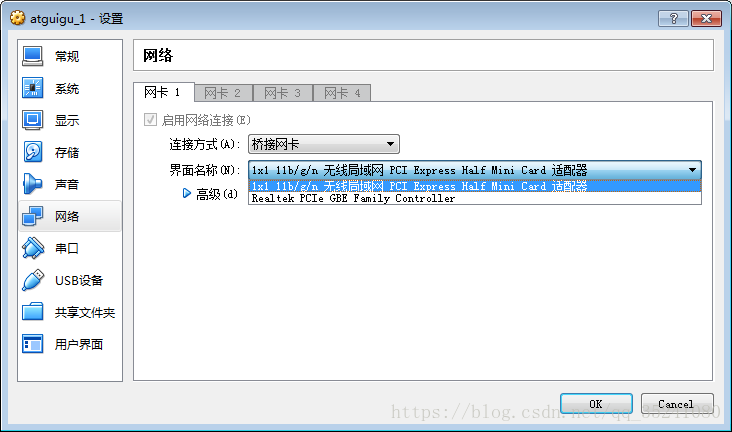版权声明:本文为博主原创文章,未经博主允许不得转载。 https://blog.csdn.net/qq_35241080/article/details/82530500
使用环境:
oracle vm virtualbox、contos7、window7
一、安装虚拟机
1.直接在virtualbox中点击左上角 管理-导入虚拟电脑-选择你需要导入的镜像-选择左下角,重新初始化所有网卡
mac地址;
2.选择网络:连接方式选择桥接网卡
2.根据自己环境,是无线网状态,还是网线连接状态
无线网状态选择–无线局域网适配器
网线连接选择–controller连接方式
二、进入虚拟机
1.查看ip状态 命令–ip addr;下图可看出目前是动态获取状态
*
2.首先-cd /etc/sysconfig/network-scripts 进入文件夹,查看当前文件夹下
扫描二维码关注公众号,回复:
3141551 查看本文章


3.进入 ifcfg-enp0s3 文件 vi编辑模式—直接输入 vi ifcfg-enp0s3 即可
TYPE="Ethernet"
BOOTPROTO="dhcp" #联网模式-此时是动态获取
DEFROUTE="yes"
PEERDNS="yes"
PEERROUTES="yes"
IPV4_FAILURE_FATAL="no"
IPV6INIT="yes"
IPV6_AUTOCONF="yes"
IPV6_DEFROUTE="yes"
IPV6_PEERDNS="yes"
IPV6_PEERROUTES="yes"
IPV6_FAILURE_FATAL="no"
NAME="enp0s3"
UUID="f17ed393-95ad-4bdd-ab43-4228af6a64c3"
DEVICE="enp0s3"
ONBOOT="yes"
4.修改 ifcfg-enp0s3 文件配置静态ip
TYPE="Ethernet"
BOOTPROTO="static" #修改此处
DEFROUTE="yes"
PEERDNS="yes"
PEERROUTES="yes"
IPV4_FAILURE_FATAL="no"
IPV6INIT="yes"
IPV6_AUTOCONF="yes"
IPV6_DEFROUTE="yes"
IPV6_PEERDNS="yes"
IPV6_PEERROUTES="yes"
IPV6_FAILURE_FATAL="no"
NAME="enp0s3"
UUID="f17ed393-95ad-4bdd-ab43-4228af6a64c3"
DEVICE="enp0s3"
ONBOOT="yes"
#如下添加,根据自己当前网络所在环境
IPADDR=192.168.0.112 #静态ip
GATEWAY=192.168.0.1 #网关
NETMASK=255.255.255.0 #默认子掩码
DNS1=192.168.0.1 #dns
DNS2=8.8.8.85.重启网卡连接,查看ip状态
service network restart #重启网卡
ip addr #查看状态
#通过下图红框内地址可以看出,修改为112,并且没有 dynamic 一词6.注意:
ifcfg-enp0s3 文件做备份时不要以 ifcfg-enp0s3_b、 ifcfg-enp0s3_xxx的形式,否则在重启网关后会在配置静态ip后再给你分配一个动态的ip
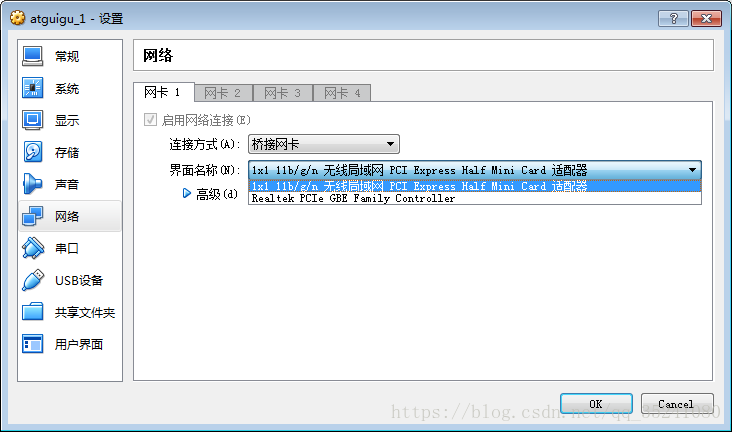
*](https://img-blog.csdn.net/2018090816151681?watermark/2/text/aHR0cHM6Ly9ibG9nLmNzZG4ubmV0L3FxXzM1MjQxMDgw/font/5a6L5L2T/fontsize/400/fill/I0JBQkFCMA==/dissolve/70)